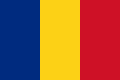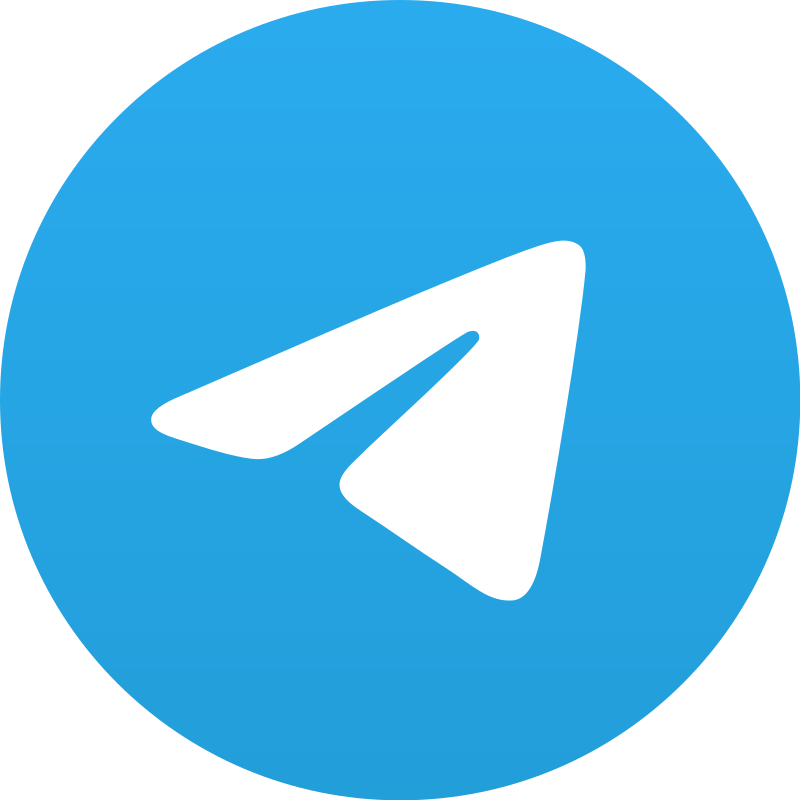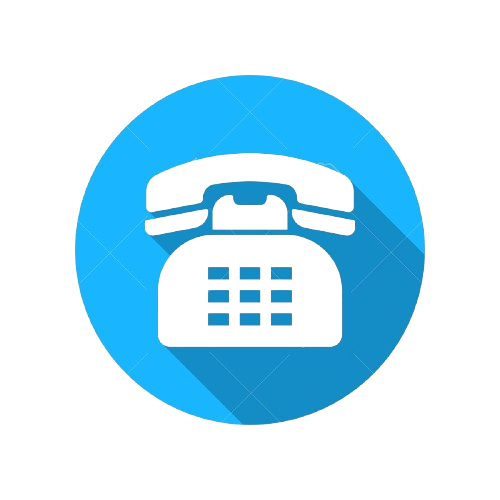Guida ufficiale Lion Trader
Lion Trading offre un software denominato Expert Advisor, sviluppato per la piattaforma MetaTrader 4, che aiuta gli utenti nelle operazioni di trading sul mercato Forex. È fondamentale sottolineare che Lion Trading non eroga servizi di consulenza finanziaria o di investimento, e né il software Expert Advisor né le sue istruzioni dovrebbero essere considerati come raccomandazioni per investimenti o come inviti alla raccolta di risparmi pubblici o alla gestione di patrimoni. Questo software funge da strumento pratico che permette agli utenti di formulare e mettere in atto strategie di trading personalizzate. Gli utenti conservano il pieno controllo sulle loro operazioni di trading, inclusa la facoltà di iniziare nuove posizioni o chiudere quelle esistenti. Non ci occupiamo di Mirror Trading o CopyTrading, e il software Expert Advisor non è inteso come un servizio di gestione patrimoniale.
È vitale che gli utenti siano consapevoli di essere completamente responsabili delle loro decisioni di trading e delle strategie impiegate mediante il software. Devono essere al corrente dei rischi finanziari associati all'uso del software e, in generale, al trading online con denaro reale, dove le perdite possono superare l'investimento iniziale. L'impiego del software Expert Advisor comporta l'automazione di alcuni processi operativi per conto dell'utente, che si impegna a esonerare Lion Trading da qualsiasi responsabilità per eventuali danni o perdite derivanti dal suo utilizzo.
Lion Trading, in qualità di produttore e distributore del software, declina ogni responsabilità per l'utilizzo del software e per eventuali perdite o danni subiti dall'utente. La licenza del software è valida esclusivamente per un numero specifico di conto trading e non ha scadenza. Per impiegare la licenza su un altro conto trading, occorre acquistare una nuova licenza, beneficiando di uno sconto del 30% rispetto al prezzo di listino (promozioni escluse). Gli utenti devono configurare, monitorare e regolare costantemente il funzionamento del software, adottando strategie di trading in linea con i propri obiettivi e la propria tolleranza al rischio. Gli algoritmi del software non possono assicurare risultati futuri né prevedere eventi imprevisti, come le fluttuazioni di mercato o le notizie macroeconomiche. La salvaguardia del capitale investito dipende esclusivamente dalle decisioni dell'utente, in particolare per quanto concerne la dimensione delle posizioni e la gestione del rischio e del rendimento.
Lion Trading e il suo team offrono unicamente assistenza tecnica, come l'installazione e l'utilizzo delle funzionalità del software, e non forniscono consulenza finanziaria, che è prerogativa di consulenti finanziari legalmente autorizzati. I risultati e i feedback presentati sul sito web https://www.LionTrading.it relativi all'uso del software non rappresentano garanzie di performance future. Inoltre, le impostazioni utilizzate per ottenere tali risultati non devono essere interpretate come consigli di investimento, ma come parametri che hanno dimostrato di essere redditizi in test su dati storici. Non vi è alcuna certezza da parte di Lion Trading che queste impostazioni saranno efficaci o redditizie in futuro o che proteggeranno il conto da perdite parziali o totali.
Si fa presente che il sito web https://www.LionTrading.it e l'uso del software Expert Advisor non sono destinati a persone o entità in giurisdizioni dove l'accesso al sito, la consultazione delle informazioni e l'uso dei servizi sono proibiti o limitati a causa di nazionalità, domicilio o residenza. Coloro che sono soggetti a tali restrizioni non sono autorizzati ad accedere al sito o a utilizzare la guida. I contratti per differenza (CFD) sono strumenti complessi che comportano un elevato rischio di perdita di capitale a causa della leva finanziaria. Una percentuale significativa di investitori al dettaglio perde denaro facendo trading con i CFD. Prima di utilizzarli, è importante capire come funzionano e valutare se si è in grado di sopportare l'alto rischio di perdita. Gli utenti sono pienamente responsabili dei loro investimenti e dovrebbero impiegare solo capitali che possono permettersi di perdere, adottando una gestione del denaro prudente e sostenibile, inclusa l'implementazione di stop loss. Si raccomanda di valutare attentamente queste informazioni e di consultare consulenti finanziari qualificati prima di prendere decisioni di investimento. Lion Trading declina ogni responsabilità per eventuali perdite o danni derivanti dall'uso del software Expert Advisor o dalla negoziazione di CFD.
>> STEP 1 - Aprire conto Trading su Broker Esperio (E' la piattaforma dove andrai a depositare il tuo capitale).
>> STEP 2 - Depositare il capitale sul Broker Esperio, sul proprio conto trading.
>> STEP 3 - Attivare una VPS (Virtual Private Server). E' il luogo dove verrà istallato il software, affinchè possa operare h 24
>> STEP 4 - Istallare il software sulla VPS
>> STEP 5 - Comunicare il numero del conto, per attivare la licenza.
>> STEP 6 - Impostare i valori all'interno del software e avviarlo.
Clicca sul pulsante "Registrati ad Esperio", per effetture la tua registrazione, solo in questo modo avrai anche un tuo account manager dedicato lato assistenza Broker.
Maggiori dettagli sul tuo assistente dedicato ad Esperio li trovi allo STEP 2 di questa guida.
PERCHE' UTILIZZIAMO ESPERIO?
Esperio è un broker online, SICURO e AFFIDABILE, che offre dal 2011 una serie di vantaggi ai propri clienti, tra cui:
- Spread contenuti
Esperio offre spread contenuti su una vasta gamma di strumenti finanziari. Gli spread sono leggermente superiori rispetto ad altri broker, ma questo è compensato da una serie di altri vantaggi, come la leva elevata, i conti cent e il programma di cashback.
- Esecuzione immediata
Esperio offre un'esecuzione immediata degli ordini, garantendo che le tue transazioni vengano effettuate senza ritardi. Ciò è importante per i trader che desiderano sfruttare le opportunità di mercato in modo efficiente.
- Conti cent per trader con piccoli capitali
Esperio offre conti cent che consentono ai trader di iniziare a fare trading con importi ridotti. Ciò è ideale per i trader principianti o per coloro che desiderano testare una nuova strategia di trading senza rischiare grandi somme di denaro.
- Leva elevata per amplificare i profitti
Esperio offre una leva elevata fino a 1:1000. Ciò consente ai trader di amplificare il potenziale dei loro investimenti fino a 1000 volte.
- Cashback per risparmiare denaro
Esperio offre un programma di cashback che consente ai trader di ricevere un rimborso sugli spread e sugli swap. Ciò può fornire un ulteriore vantaggio finanziario ai trader.
- Bonus per aumentare i profitti
Esperio offre una vasta gamma di bonus ai propri clienti, tra cui bonus di deposito, bonus di rifornimento e bonus di trading. Questi bonus possono aiutarti a aumentare i tuoi profitti e migliorare la tua esperienza di trading.
- Supporto 24/7 per aiutarti a risolvere i problemi
Esperio offre un supporto 24/7 ai propri clienti. Il supporto è disponibile tramite telefono, e-mail e chat dal vivo.
- Depositi e prelievi in criptovalute per maggiore flessibilità
Esperio consente ai trader di effettuare depositi e prelievi in criptovalute, oltre che con carta, bonifico bancario e altri metodi minori. Ciò offre ai trader maggiore flessibilità nella gestione dei propri fondi.
Conclusione
Esperio è un broker online che offre una serie di vantaggi ai propri clienti. Se stai cercando un broker che offra spread contenuti, esecuzione immediata, leva elevata, conti cent, cashback, bonus, supporto 24/7 e depositi e prelievi in criptovalute, Esperio è una buona opzione da considerare.
COME REGISTRARSI AD ESPERIO
Lion Trader è partner ufficiale di Esperio.
IMPORTANTE: Solo registrandoti dal nostro contatto potrai ricevere assistenza illimitata e gratuita dal team di Lion Trader oltre a ricevere anche assistenza personale da un account manager del broker dedicato a te. (NB. se la registrazione non viene affettuata cliccando sul pulsante qui sotto o dal link qui sotto, l'assistenza per ciò che riguarda Esperio sarà a pagamento).
Clicca sul link qui sotto oppure copia e incolla il link sulla barra URL del tuo Browser
oppure

Ti basterà inserire solo il tuo nome, la tua email, e inserire una tua password creata da te (ti consigliamo di segnarla e conservarla, per evitare di dover fare successivamente un recupera password). Fatto questo clicca su Registrati

Inserisci tutti i dati che ti vengono richiesti, salva le password e a cosa servono.

Clicca su "cambia" come indicato dalla freccia e cerchietto rosso.

Spuntare i vari checkbox come da immagine e poi cliccare su APRI UN CONTO



La parte relativa alla registrazione termina qui. Resta solo fa effettuare il deposito sulla piattaforma Esperio, ma questo verra spiegato all'interno dello STEP 2.
IMPORTANTE: Ora che sei in possesso del numero di conto è necessario che tu lo comunichi a noi, affinchè possiamo abilitarti la licenza del software acquistato.
Puoi inviarci il numero del conto anche semplicemente su Whatsapp indicando la versione del software acquistato Easy o Turbo e il numero appunto del conto Esperio.
Giuseppe Andrisani - Whatsapp +393356597670
Alina Alexandra Pintea - Whastapp +393299899015
Per accedere a Esperio in qualsiasi momento ti basta cliccare su questo link:
KYC - Caricare Documenti per verifica profilo
Dopo la registrazione è necessario completare la procedura di riconoscimento KYC (Know Your Customer) al fine di aver l' account verificato in Esperio. Ti basta fare il login con i tuoi dati all'interno di Esperio e cliccare in alto a destra sul tuo nome.

Si apre la pagina dedicata al tuo profilo.
Clicca su "Caricare un documento" e seleziona una documento tuo di identità da caricare.
Clicca anche su "Caricare prova di residenza", e scegli se caricare la tua bolletta della luce o del gas o un certificato di residenza oppure un estratto conto bancario, importante che non siano più vecchi di 3 mesi.
Entro 1 o 2 giorni lavorativi verrà l'approvazione dei documenti e comunque ti consigliamo di monitorare l'avanzamento.

Resta solo la conferma del tuo recapito telefonico.
Questo è importante in quanto verrà utilizzato come 2FA per le richieste di prelievo fondi.
Clicca prima su conferma e successivamente su invia il codice come indicato dalla freccia nera dell'immagine qui sotto.

A questo punto riceverai una chiamata automatica e robotica e devi solo rispondere.La chiamata si chiuderà subito dopo.
Non hai ricevuto alcun codice, pertanto devi cliccare nuovamente "Reinvia codice".
In pochi secondi riceverai un SMS da parte di Esperio con all'interno il codice di verifca da inserire.

Ora hai completato anche il processo di verifica. Ci vorranno di media dalle 24 alle 48 ore per la conferma da parte di Esperio.Ti consigliamo di verificare il giorno dopo, per monotorare la convalida.
Se hai necessità lato Esperio puoi contattare Simone su Whatsapp +39 328 903 3510
Deposito capitale su conto Esperio

Esperio offre varie soluzioni sia per il deposito che per il prelievo. Ti basta selezionare la modalita che preferisci e seguire le indicazioni.
In questo esempio vediamo un deposito attraverso Bonifico Bancario.
Per fare questo ti basta cliccare su Depositi/Prelievi e successivamente su Deposito. Come vedi si aprono varie possibilità di deposito. Clicca su "Bank Transfers" e verifica che sia selezionata la valuta EUR come da immagine indicata dalla freccia nera.

Ti basta inserire l'importo che desideri versare sul conto e cliccare su "Bank transfers SEPA"

Verifica che Bank transfer è in EURO e poi clicca su "Crea una richiesta"

IMPORTANTE:Esperio potrebbe modificare dati come l IBAN, rispetto al momento in cui è stata realizzata questa guida. Quindi i valori da inserire nel bonifico indicati in questa immagine sono indicativi e servono a far comprendere la modalità di deposito attraverso bonifico.
Attivazione VPS su piattaforma ZOMRO
La VPS è dove andremo a istallare Meta Trade 4 e il software di Lion Trader e ti permetterà di operare giorno e notte h24. Si tratta di una semplice attivazione. Segui i passaggi riportati di seguito.
Per prima cosa clicca sul link qui sotto per accedere a Zomro.

Clicca su BUY NOW. Ti consigliamo di attivare questa versione della vps FOREX VPS 2
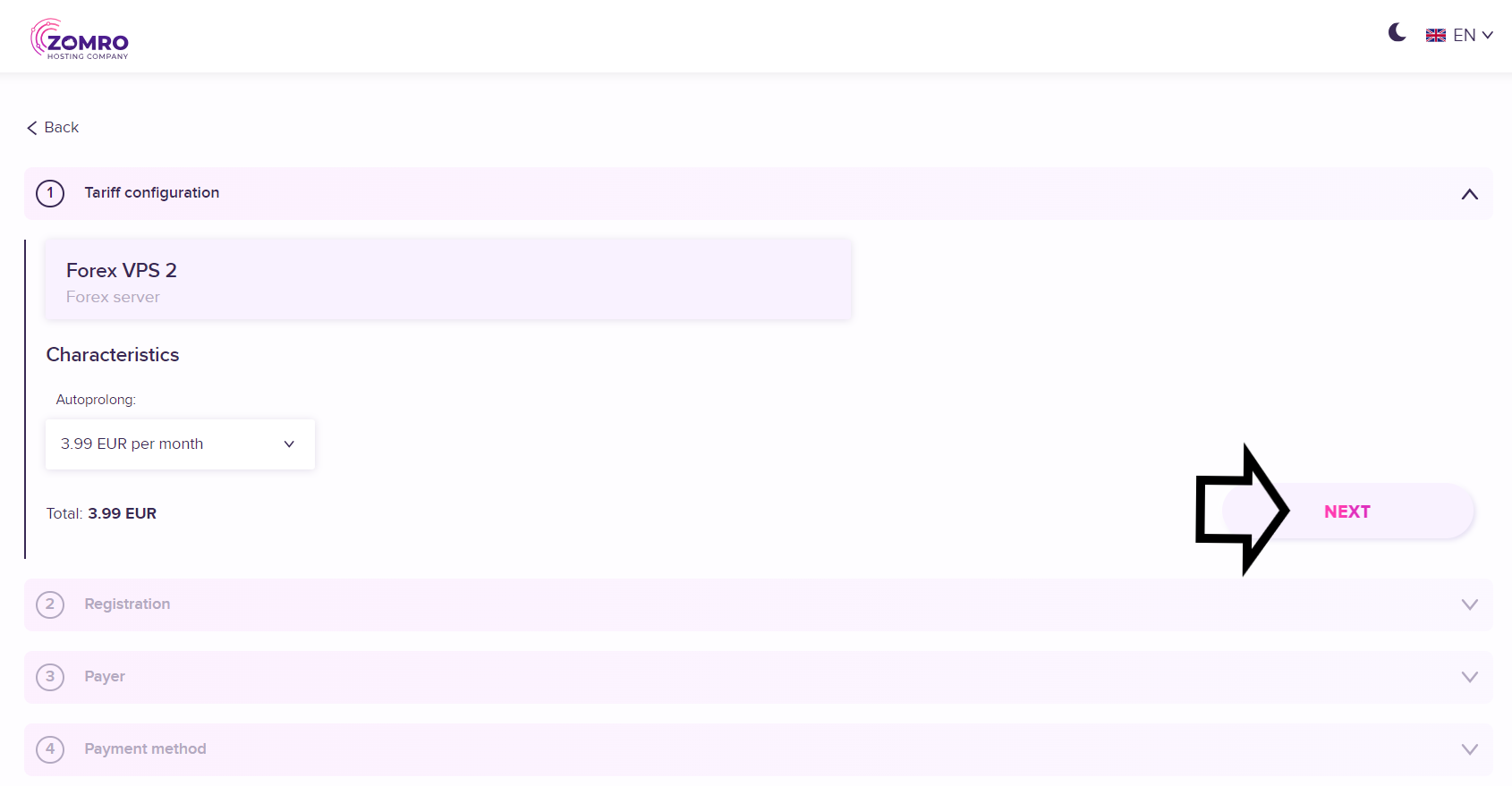
Clicca su NEXT per continuare nell'acquisto.

Ora devi inserire i dati per la registrazione. Puoi registrarti inserendo email e password oppure attraverso il tuo account di Google. Dopoaver inserito i dati clicca su Registration.

Compila i dati richiesti e poi clicca su NEXT

Seleziona la modalità di pagamento che preferisci, spunta la voce relativa Termini e Privacy come da freccia nera a sinistra e poi clicca su NEXT.
Procedi e concludi il pagamento nella modalità scelta.

Completato il pagamento potrai in qualsiasi momento accedere alla schermata della tua VPS. Per accedere ti basta cliccare sull'icona a sinistra come da freccia nera e scorrere giù e cliccare sul quadrante FOREX SERVER.

Apparira qui la tua vps appena acquistata. Per prima cosa osserva se alla voce status entrambi i pallini sono verdi. Se cosi non fosse attendi un attimo perchè vuol dire che l ' attivazione della tua vps è in lavorazione. Normalmente è quasi istantanea. Quando lo stato è attivo (entrambi sono versi), potrai accedere alle impostazione della VPS cliccando come da freccia nera di destra sul simbolo dell'ingranaggio e poi su ISTRUCTIONS.

Qui sono riportati i dati per accedere alla tua vps.
I campi che andremo ad utilizzare sono il Server address, User e Password.
Lascia questa schermata aperta e procediamo con lo step successivo STEP 4 - Istallare il software sulla VPS.
Istallare il software sulla VPS
Come abbiamo visto nello step precedente ora che ci siamo registrati e attivati su Zomro, abbiamo i dati per accedere all'interno della nostra vps e istallare Meta Trade 4 e EA Lion Trader.
E' necessario accedere ora alla VPS e per farlo utilizziamo alla funzione DESKTOP REMOTO del pc.
Abbiamo due modalità per accedere.
1° Opzione

2° Opzione

- Il primo modo per accedere dal proprio pc alla funzione del Desktop Remoto è cliccare su START (in basso a destra del pc) e poi digitare DESKTOP REMOTO.
- La seconda modalita è cliccare su START del pc e digitare esegui, premere invio e inserire nella voce Apri questa scritta mstsc.exe

Si aprirà la finestra per la conessione al desktop remoto. A questo punto dovrai semplicemente incollare alla voce Computer il Server address della tua vps e alla voce Nome utente il dato User indicato nella tua vps.


Ti verrà chiesto dal sistema di inserire la password e dovrai semplicemente copiare e incollare la password indicata nelle impostazioni della tua vps. Spunta Memorizza credenziali e dopo premi ok.

Ti troverai all'interno della tua vps. Quello che andremo a fare ora sarà istallare Meta Trade 4 e portare all interno della vps il software di Lion Trader.
Iconizza la schermata della vps e dal tuo pc clicca sul link qui sotto per scaricare Meta Trade 4
https://download.mql5.com/cdn/web/19692/mt4/ofgcap4setup.exe

Apri il percorso dove hai salvato il file, seleziona il file (nome file - ofgcap4setup), clicca con il tasto destro del mouse sul file e poi su copia.

Apri la vps (desktop remoto) e clicca con il tasto destro del mouse e poi su PASTE. In questo modo hai incollato il software di Meta Trade 4 nella vps. Ora clicca due volte sul file eseguibile che hai appena incollato per far partire l'istallazione.
LOGIN IN META TRADE 4

Ora clicca sempre su Avanti per l istallazione e al termine clicca su Fine.
Terminta l 'istallazione dobbiamo fare il login in Meta Trade 4 con i nostri dati.

Devi selezionare come da immagine "OFGCap-Pacific"come server.
Se non ti appare digita "OFGCap-Pacific" per cercare il server di Esperio. Seleziona e clicca Avanti.

Spunta la checkbox relativa a "Conto tading esistente" ed effettua il Login, con i dati - numero di conto e password del conto trading che ti ha inviato Esperio.
SETTAGGIO DI LION TRADER

Chiudi utilizzando la X tutti i grafici tranne quello relativo a EURUSD.

Importante: Anche se Lion Trader opera con qualsiasi Time Frame, il nostro consiglio è di impostare su tutti i grafici M5.

Per impostare la lingua in Italiano ti basta cliccare su Visualizza, poi su Languages e selezionsre italiano. Ti chiedere di riavviarlo, conferma.

Con il mouse posizionati su un simbolo qualunque, clicca il tasto destro e seleziona "Nascondi tutto" o "Hide All".


IMPORTIAMO LION TRADER IN META TRADE 4

All'interno della tua area riservata in https://www.liontrader.it/ (accedi con email e password inserite durante l'acquisto) troverai alla voce Risorse, oltre alla presente guida, anche la versione del software acquistato. Clicca su vai alla risorsa, come da freccia nera indicata nell'immagine.

Tutto quello che devi fare eè cliccare sul pulsante SCARICA EA LION TRADER TURBO oppure EASY (dipende dalla versione acquistata).
In automatico verrà scaricato il software sul tuo pc. A questo punto sei pronto per inserirlo nella Meta Trade 4 della tua VPS.

Ora che il file è sul tuo pc è necessario spostarlo anche sulla Vps. Apri il percorso dove è stato scaricato il file, selezionalo e clicca con il tasto destro, poi su copia.

Apri la vps (Desktop Remoto), clicca su File e successivamente su Apri Scheda Data.


Clicca prima sulla cartella MQL4 e subito dopo sulla cartella EXPERTS (è qui che andremo a incollare il software Lion Trader che abbiamo copiato).

All'interno della cartella EXPERTS clicca con il tasto destro del mouse e poi su Paste (Incolla). A questo punto vedrai che in questa cartella apparirà il file Lion Trader che avevamo copiato precedentemente dal pc. Ora che il file è all'interno di Meta Trade 4 chiudi la cartella Experts dalla X.

A questo punto ci basterà semplicemente cliccare alla voce Consiglieri esperti con il tasto destro del mouse e poi cliccare su Aggiorna.

Dopo aver aggiornato vedrai la tua versione del software di Lion Trader sotto la voce Consiglieri Esperti A questo punto siamo quasi pronti per iniziare ad avviare il software, ma prima dobbiamo aggiungere delle impostazioni. Lion trader a differenza di altri software simili permette di abilitare la licenza online del software ed è quindi necessario per il suo funzionamento puntare al sito ufficiale https://www.liontrader.it/.
Inoltre è stato studiato e sviluppato per leggere in tempo reale le notizie del calendario economico, al fine di bloccare le operazioni nei momenti di alta volatilità delle monete, al fine di ridurre al minimoil rischio.

Per prima cosa dobbiamo cliccare sulla voce del menù STRUMENTI e poi su Opzioni.


Per prima cosa clicchiamo sulla scheda SERVER e verifichiamo se sono spuntate le voci Mantieni regolazioni personali e dati all'invio e Abilita notizie, se non lo sono selezionale.
Ci spostiamo subito dopo all'interno della scheda Consiglieri esperti. Spuntiamo le voci come da immagine Permetti il trading Automatico e Permetti Web Request per le URL elencate. Non ci resta a questo punto che inserire i due link di riferimento, rispettivamente per collegare il software al calendario economico e per abilitare le licenze.
Come link devi inserire inserire i seguenti collegamenti:
https://nfs.faireconomy.media/
Verifica che sia tutto come da immagine e clicca ok per salvare.
Nei prossimi due step vedemo come comunicarci, se non l'hai ancor fatto, il tuo numero di conto in Esperio per abilitare la licenza e i settaggi da impostare all'interno di Lion Trader.

IMPORTANTE: prima di avviare il software è necessario che il team di Lion Trader abiliti la tua licenza, altrimenti EA non funzionerà. L' attivazione avviene online da parte nostra e richiede pochi minuti.
E' necessario (se non l'hai ancora fatto) comunicarci il tuo numero di conto in Esperio e la versione (Easy o Turbo) acquistata.
Puoi inviarci il numero del conto anche semplicemente su Whatsapp indicando la versione del software acquistato Easy o Turbo e il numero appunto del conto Esperio.
Giuseppe Andrisani - Whatsapp +393356597670
Alina Alexandra Pintea - Whastapp +393299899015
In alternativa a Whastapp puoi inviarci anche una email a info@liontrader.it
Ora che hai avuto la conferma da parte nostra che la licenza sul software è attiva, procediamo come da slide per avviare Lion Trader.
Per prima cosa all'interno della vps e della Meta Trade 4 andiamo ad aprire i grafici delle coppie di valuta sulle quali vogliamo attivare Lion trader.
Importante: Se hai la versione Lion Trader Easy potrai attivare solo due coppie di valuta EURUSD e USDCHF, mentre con la versione Lion Trader Turbo puoi aprire qualsiasi coppia di valuta.

COME APRIRE UNA FINESTRA DI UN GRAFICO
Ti basterà selezionare la coppia di valuta che preferisci e cliccare con il tasto destro e successivamente cliccare su Finestra grafico. Vedrai che all'interno di Meta Trade 4 si aprirà il grafico della coppia di valuta che hai scelto.
Sia in alto a sinistra che in basso al grafico vedrai a quale coppia di valuta fa riferimento il grafico.

Quando apri i grafici potrai spostarti cliccando sul tab come da immagine freccia rossa. In ogni tab viene indicato il nome della coppia di valuta del grafico e il relativo Time Frame attivo (si consglia di lavorare su Time Frame a M5).
Ora che abbiamo visto come aprire e gestire i grafici vediamo come istallare sul grafico il nostro software.


A questo punto, che abbiamo le finestre dei grafici scelti aperti, ci basta cliccare sul tab della coppia di valuta sulla quale vogliamo istallare il software, in questo modo siamo all'interno di quel grafico scelto. Ora possiamo prendere il software e metterlo allinterno della coppia di valuta scelta. Per farlo dobbiamo con il mouse cliccare e quindi selezionare la versione di Lion trader disponibile sotto la voce Consiglieri Esperti e trascinarla all'interno del grafico. in alternativa a questo metodo possiamo semplicemente selezionare la versione e cliccare con il tasto destro del mouse e cliccare Attacca al grafico.
Si aprirà una finestra al centro del grafico "Consiglieri esperti" e da qui potremo impostare i parametri come da guida.


Prima di ogni cosa verifichiamo se nella sezione Comune siamo abilitate le voci come da immagine. Le voci che devono essere spuntante sono: Abilita allarmi, Permetti compravendita in tempo reale e Permetti importazione di Experts esterni.
Nella scheda Valori di imput andremo a impostare i settaggi come da guida (spiegato nell'ultima sezione di questa guida).
Inseriti anche i settaggi ci basterà cliccare su ok.


IMPORTANTE: non dimenticare una volta impostato i settaggi e il Time Frame di ogni grafico di cliccare su AUTO TRADING, solo in questo modo il software potrà lavorare in autonomia. Inoltre una volta attivato Auto Trading verifica che la faccina presente in alto a destra del grafico sia sorridente.

Qualora non ti dovessi ricordare ti attivare l 'AUTO TRADING non ti preoccupare perchè ti apparira una messaggio che ti ricorda di farlo.

Per modificare i parametri impostati hai due opzioni.
1 - Cliccare con il tasto destro all'interno del grafico sul quale vuoi modificare i parametri, poi su Consiglieri esperti e poi su Proprietà.
oppure
2 - cliccare direttamente sulla faccina in alto a destra.
SETTAGGIO LION TRADER

Lion Trader è un software completamente automatico. L'unica cosa che dovrai fare è impostare i parametri o eventualmente modificarli se vorrai.
Come già mostrato precedentemente è all'interno della finestra Consiglieri esperti nella scheda Valori di imput che è necessario inserire i settaggi.
DESCRIZIONE DELLE VARIE
VOCI
Magic Number:
Numero identificativo della strategia (usare un numero diverso su
ogni EA)
Commento : Commento del trade
Equity stop DD in % (0 = Disattivato): quando il DD raggiunge la soglia % impostata, chiude tutte le operazioni
Equity stop in denaro (0 = Disattivato): quando il DD raggiunge la soglia in denaro impostata, chiude tutte le operazioni. Inibizione trades per la giornata dopo Massimo DD: dopo il raggiungimento della soglia DD le operazioni vengono inibite fino alla giornata successiva.
Compounding: adegua proporzionalmente i lotti al capitale attuale.
Lotti: lotti iniziali
Moltiplicatore: fattore moltiplicatore applicato ai lotti negli ordini della griglia. Latenza n. operazioni prima di applicare il Moltiplicatore: dopo quanti ordini griglia viene abilitato il Moltiplicatore.
Distanza SL (in Points): distanza Stop Loss in points.
Take Profit (in Points): distanza Take Profit in points.
Step Griglia (in Points): distanza minima dei livelli della griglia (in points) all'apertura di nuovi ordini.
Sessione inizio (ora): Sessione inizio (minuti): inizio sessione per apertura solo di nuovi ordini (Ora e minuti)
Sessione fine (ora): Sessione fine (minuti): fine sessione per apertura solo di nuovi ordini (Ora e minuti)
=== Filtro ADX ===
Nuovi trades sono consentiti solo sotto la soglia ADX.
=== Filtro ATR ===
Nuovi trades sono consentiti solo sotto la soglia ATR.
=== Filtro RSI ===
Nnuovi trades sono consentiti solo se l'RSI è compreso tra la soglia minima e massima.
=== Filtro Media Mobile v1 ===
I trades buy/sell sono consentiti solo se il prezzo è al di sopra/sotto della media
=== Filtro Media Mobile v2 ===
I trades buy/sell sono consentiti solo se la media veloce è al di sopra/sotto della media lenta
=== Filtro TrailingStop ===
Attivazione del Trailing Stop quando il prezzo raggiunge il potenziale livello di profitto (in questo caso bisogna disabilitare i TP visibili)
=== Opzioni Avanzate ===
Massimi lotti per trade: i lotti maggiori della soglia vengono adeguati alla soglia stessa. 0 (zero) senza limite.
Massime operazioni in BUY (0= Disattivato): numero massimo di ordini BUY presenti nella griglia. Se 0 (zero) senza limite.
Massime operazioni in SELL (0= Disattivato): numero massimo di ordini SELL presenti nella griglia. Se 0 (zero) senza limite.
Aprire solo una griglia per volta: apre o solo griglia buy o solo griglia sell.
Apertura su nuova candela: nuovi ordini vengono aperti solo su apertura nuova candela.
Take profit visibile: sul grafico sarà visibile il valore del Take Profit.
Tipologia operatività: EA permette ordini BUY & SEL o solo BUY o solo SELL.
=== Filtro News ===
Impatto News: a quale livello Alto/Medio/Basso interviene il Filtro News (basato sul calendario di ForexFactory).
Minuti prima della news: quanti minuti prima della news l'EA inibisce nuovi ordini.
Minuti dopo la news: quanti minuti dopo la news l'EA abilita nuovi ordini.
INTERFACCIA GRAFICA

Lion Trader ha un interfaccia grafica molto intuitiva e veloce.
La prima cosa viene immediatamente identificato la coppia di valuta agganciata al grafico.
Chiusura buy / Chiusura Sell - permettono l'istantanea chiusura di delle operazioni aperte in buy oppure in sell. Il valore 100 impostato di base indica che verranno chiuse tutte le operazioni. Qualora ad esempio volessimo chidere solo la metà delle operazioni bisognerebbe modificare il valore da 100 a 50. In pratica è il rapporto in percentuale delle operazioni da chiudere.
Buy ON / Sell ON - Se cliccati (diventano di colore rosso) e impedisce al software di aprire operazioni in BUY oppure in SELL, in base a quale viene premuto o chiaramaente entrambi. Il numero 0 indicato di base può essere modificato ed indica il numero massimo di operazioni in Buy o in Sell che il software può aprire. Ad esempio se mettiamo 3 in corrispondenza di Buy On il software potà aprire al massimo tre operazioni in Buy.
SE SEI UN UTENTE NON ESPERTO DI TRADING : Ti consigliamo di non modificare nessun valore se non quelli indicati qui di seguito.
SE SEI UN UTENTE ESPERTO DI TRADING : Potrai impostare la tua migliore strategia, modificando qualsiasi parametro data l 'alta personalizzazione offerta da Lion Trader.
SETTAGGIO SU CONTI CON CAPITALE RIDOTTO 50 - 100 EURO
L'EA va agganciato su EURUSD M5.
Capitale presente sulla MetaTrader:
Esempio 5.000€ (50€ conti cent)
Conservativo: lotti 0.0025 -> performance media 175€/mese (3%/mese) [DD dal 10/20%] (i lotti minimi aperti sono 0.01)
Normale: lotti 0.005 -> performance media 250€/mese (5%/mese) [DD dal 25/30%] (i lotti minimi aperti sono 0.01)
Aggressivo: lotti 0.01 -> performance media 500€/mese (10%/mese) [DD dal 40/50%]
Esempio 10.000€ (100€ conti cent)
Conservativo: lotti 0.005 -> performance media 300€/mese (3%/mese) [DD dal 10/20%] (i lotti minimi aperti sono 0.01)
Normale: lotti 0.01 -> performance media 500€/mese (5%/mese) [DD dal 25/30%]
Aggressivo: lotti 0.02 -> performance media 1.000€/mese (10%/mese) [DD dal 40/50%]
Calcolatrice lotti per importo e strategia
Inserisci la somma in euro, espressa in centesimi, presente sulla tua Meta Trade 4
Passaggio 1: Preparazione
- Prima di iniziare, è fondamentale assicurarsi di avere a disposizione un saldo di trading attivo su Meta trade 4 (l'importo in centesimi è quello da inserire nella calcolatrice dei lotti)
- Avvia la piattaforma Metatrader 4 e apri un grafico relativi al cambio EUR/USD.
- Configura il grafico utilizzando un intervallo di tempo di 5 minuti (Time Frame M5).
Passaggio 2: Configurazione del Grafico
- Trascina l'Expert Advisor (EA) sul primo grafico che riguarda l'EUR/USD.
- Successivamente, passa alla sezione "Inputs" o "Valori di input".
- Imposta il valore del parametro "Lotti" inserendo il valore restituito dalla calcolatrice in base alla strategia che preferisci e Take Profit su 40
- Infine, conferma tutte le impostazioni cliccando sul pulsante "OK".
Passaggio 3: Attivazione dell'Expert Advisor
- Verifica che il pulsante "AutoTrading" sia attivo, indicato dal colore verde, in modo da permettere l'esecuzione automatica delle operazioni dell'Expert Advisor.
A questo punto, il software è configurato e pronto per iniziare a eseguire le operazioni automaticamente.
Importante: qualora volessi aprire un altro grafico per far lavorare il software su un altra coppia, modifica il Magic Number (ogni grafico deve avere un numero diverso) e porta a 60 il valore dello Step di griglia.
Configurazioni per l'Automazione delle Impostazioni
Hai l'intenzione di incrementare il tuo livello di rischio o rendimento?
Qui sono alcuni preziosi consigli. In questa guida, ti presenteremo delle impostazioni completamente automatiche, storicamente poco rischiose, ma con una significativa base statistica e senza la necessità di intervento umano.
Queste configurazioni sono particolarmente adatte agli investitori cauti che desiderano aumentare il proprio capitale in modo costante e prudente nel corso degli anni, specialmente se dispongono di una cospicua liquidità.
Tuttavia, un capitale limitato potrebbe non essere sufficiente per soddisfare le aspettative dei trader, specialmente se si utilizzano impostazioni conservative.
Di conseguenza, sorge spesso la domanda su come incrementare il rendimento del Bot. È importante notare che un aumento del rendimento del Bot comporta inevitabilmente un aumento del rischio nel trading.
Se desideri mantenere un approccio completamente automatico a causa della mancanza di tempo per intervenire manualmente sul supporto del Bot, ti consigliamo di non superare le seguenti linee guida:
- STEP DI GRIGLIA: Una distanza di griglia più estesa (Step di griglia), rende l'EA più longevo nel tempo e fa profitti più contenuti e stabili. Uno step di griglia più stretto è pià profittevole nel breve periodo, ma più rischioso.
- LOTTI: inserisci nel consigliere esperto, alla voce lotti, il valore restituito dal calcolatore.
- MOLTIPLICATORE: Rappresenta il fattore di incremento applicato alle dimensioni delle operazioni durante la progressione. Statisticamente, i valori più efficaci per il Moltiplicatore sono x1.2 (aumento del 20%) e x1.3 (aumento del 30%). La scelta di questo parametro è vitale importanza, poiché influisce sulla velocità di chiusura delle operazioni in progressione e sul livello complessivo di rischio/rendimento. Un valore più basso per il Moltiplicatore comporta una chiusura più lenta delle operazioni in progressione, con il vantaggio di un addebito di swap inferiore se le operazioni rimangono aperte per diversi giorni. Tuttavia, questa impostazione comporta un rischio complessivamente più basso rispetto al rendimento atteso. D'altro canto, un valore più alto per il Moltiplicatore provoca una chiusura più rapida delle operazioni in progressione, solitamente entro 24 ore, evitando così l'addebito dello swap. Tuttavia, questa configurazione può comportare un livello di rischio complessivo maggiore rispetto al rendimento previsto. Per una gestione prudente del rischio, si consiglia di non utilizzare un Moltiplicatore superiore a x1.5. Valori più elevati possono aumentare il rischio in modo significativo, mettendo a repentaglio la sicurezza del capitale e il rendimento a lungo termine. Come con ogni parametro di trading, è essenziale condurre test approfonditi su diverse configurazioni e monitorare le prestazioni dell'Expert Advisor per individuare il valore ottimale del Moltiplicatore che si adatta alla tua strategia di trading e ai tuoi obiettivi finanziari.
- Take Profit: Rappresenta il livello di profitto in punti che il Bot deve raggiungere prima di chiudere l'intera serie di operazioni. Statisticamente, il valore ottimale per il Take Profit è di 40 punti, equivalenti a 4 pips. Tuttavia, è fondamentale considerare attentamente il rapporto rischio/rendimento quando si seleziona questo valore. Un Take Profit più basso riduce il rischio e accelera la chiusura delle operazioni in caso di inversione di prezzo, che è l'obiettivo principale del Bot. Al contrario, un Take Profit più elevato richiede al prezzo di percorrere una distanza maggiore prima di generare il profitto desiderato, aumentando il potenziale guadagno, ma anche il rischio, poiché il prezzo potrebbe ritracciare prima della chiusura dell'operazione. Si consiglia di non impostare un Take Profit superiore a 50 punti, poiché un valore troppo alto potrebbe comportare un rischio sproporzionato rispetto al rendimento previsto. È essenziale trovare un equilibrio tra il livello di profitto desiderato e il rischio accettabile, considerando la volatilità del mercato e la propria strategia di trading. In sintesi, la scelta del Take Profit è una decisione critica che influenzerà le prestazioni complessive del Bot. Pertanto, è consigliabile effettuare test approfonditi e monitorare attentamente le prestazioni per determinare il valore ottimale che si adatta al tuo profilo di rischio e ai tuoi obiettivi di profitto.
SWAP: Cosa rappresenta? Nel trading, il termine "swap" si riferisce al tasso di interesse addebitato o pagato quando si mantiene aperta una posizione oltre la fine della giornata di negoziazione. In altre parole, rappresenta il costo o il guadagno per il trader che tiene una posizione aperta durante la notte. Nel mercato forex, le valute vengono scambiate in coppie, ciascuna con il proprio tasso di interesse. Quando si apre una posizione forex, si acquista una valuta e se ne vende un'altra. Poiché le valute hanno tassi di interesse diversi, ciò significa che il trader subirà un costo o un guadagno giornaliero in base al differenziale di tassi di interesse tra le due valute nella coppia. Se la valuta acquistata ha un tasso di interesse più alto rispetto a quella venduta, il trader riceverà un pagamento (guadagno) per mantenere la posizione aperta durante la notte. In questo caso, lo swap sarà positivo e verrà accreditato sul conto del trader. Al contrario, se la valuta acquistata ha un tasso di interesse inferiore rispetto a quella venduta, il trader dovrà pagare (costo) per mantenere la posizione aperta durante la notte. In questo caso, lo swap sarà negativo e verrà addebitato sul conto del trader. Le tariffe di swap possono variare da un broker all'altro e possono essere influenzate da diversi fattori, tra cui i tassi
Quali altre coppie di trading potrebbero essere considerate al di fuori di EURUSD ?
Lion Trader Turbo è progettato per lavorare con qualsiasi coppia di valuta. Tuttavia, è necessario analizzare e tenere in considerazione anche il capitale sul conto. Se si aprono più coppie di valuta è consigliabile non far lavorare il software su coppie che in qualche modo sono legate tra loro. ES. EURUSD - USDCHF.
Per coloro che desiderano aprire altre coppie di valute altamente raccomandate per il trading con il Bot, si consiglia di lavorare con AUDCAD e AUDNZD. Se si fa lavorare il software su più valute, si consiglia di impostare come valore dello step di griglia un dato più ampio.
Nota Legale e Avviso sui Rischi
È di estrema importanza enfatizzare che ogni decisione relativa alla configurazione del Bot dovrebbe essere presa tenendo in considerazione la tua personale propensione al rischio e le attuali condizioni di mercato. Il principale obiettivo è sempre quello di bilanciare il rendimento desiderato con un livello di rischio accettabile.
Prima di apportare qualsiasi modifica ai parametri, è fortemente consigliato monitorare attentamente le performance del Bot nel tempo e valutare attentamente gli effetti delle modifiche apportate. Tuttavia, è fondamentale comprendere che il trading comporta un significativo rischio di perdita del capitale investito. Le performance passate non costituiscono una garanzia dei risultati futuri, e non esiste alcuna certezza di ottenere un rendimento positivo.
Inoltre, è essenziale tenere a mente che le informazioni e i suggerimenti presentati in questa guida sono forniti unicamente a scopo informativo e non costituiscono una consulenza finanziaria o una raccomandazione di investimento. L'autore declina qualsiasi responsabilità per eventuali perdite o danni derivanti dall'utilizzo delle informazioni fornite in questa guida.
Per concludere, questi consigli operativi possono contribuire a migliorare le prestazioni del Bot, ma è di fondamentale importanza comprendere e accettare i rischi connessi al trading. Si consiglia di agire con responsabilità, diversificare il proprio portafoglio di investimento e implementare adeguate strategie di gestione del rischio.
Ottieni l'App MT4
Se desideri avere l'applicazione Metatrader 4 sul tuo dispositivo Android o iPhone, puoi seguire queste istruzioni semplici:
Per dispositivi Android:
-
Avvia il Google Play Store sul tuo smartphone Android.
-
Nella barra di ricerca, inserisci "Metatrader 4" e premi il pulsante di ricerca.
-
Troverai l'app "Metatrader 4" sviluppata da MetaQuotes Software Corp. Tocca l'icona dell'app per accedere alla pagina di download.
-
Inizia il processo di download e installazione dell'app toccando il pulsante "Installa."
-
Dopo che il download sarà stato completato con successo, l'app Metatrader 4 verrà automaticamente installata sul tuo dispositivo Android.
Per dispositivi iPhone:
-
Avvia l'App Store sul tuo iPhone.
-
Nella funzione di ricerca, inserisci "Metatrader 4" e premi il pulsante di ricerca.
-
Troverai l'app "Metatrader 4" sviluppata da MetaQuotes Software Corp. Tocca l'icona dell'app per accedere alla pagina di download.
-
Inizia il processo di download e installazione dell'app toccando il pulsante "Ottieni."
-
Potrebbe essere richiesta l'autorizzazione tramite Face ID, Touch ID o la password dell'Apple ID. Dopo aver confermato l'autorizzazione, il download verrà avviato.
-
Dopo il completamento del download, l'app Metatrader 4 verrà automaticamente installata sul tuo iPhone.
Una volta che avrai installato con successo l'app Metatrader 4 sul tuo smartphone, aprila e sarai guidato attraverso il processo di accesso o registrazione. Puoi effettuare l'accesso utilizzando le tue credenziali esistenti o registrare un nuovo account. Una volta effettuato l'accesso, sarai pronto per utilizzare l'app Metatrader 4 per accedere ai tuoi account di trading e gestire le tue operazioni direttamente dal tuo dispositivo mobile.
Accesso all'App Metatrader 4
Se desideri accedere al tuo conto di trading esistente tramite la piattaforma Metatrader 4, che tu abbia un dispositivo Android o iOS, puoi seguire queste chiare istruzioni:
Per dispositivi Android:
-
Avvia l'app Metatrader 4 sul tuo smartphone Android.
-
Nella schermata iniziale, fai tap sull'icona del menu, di solito situata nell'angolo in alto a sinistra, spesso raffigurata con tre linee orizzontali.
-
Una volta nel menu, seleziona l'opzione "Login" o "Accedi."
-
Verrà visualizzata una finestra di accesso. Inserisci il numero del tuo conto di trading e la tua password.
-
Se necessario, dovrai selezionare il server del broker dal menu a tendina. Se non sei sicuro su quale server scegliere, contatta il tuo broker per ottenere queste informazioni.
-
Clicca sul pulsante "Login" per effettuare l'accesso al tuo conto di trading.
-
Una volta completato con successo l'accesso, avrai la possibilità di accedere al tuo conto e iniziare a effettuare operazioni di trading.
Per dispositivi iOS (iPhone):
-
Avvia l'app Metatrader 4 sul tuo iPhone.
-
Nella schermata iniziale, seleziona l'opzione "Login con un Account esistente."
-
Verrà visualizzata una finestra di accesso. Inserisci il numero del tuo conto di trading e la tua password.
-
Se necessario, dovrai selezionare il server del broker dal menu a tendina. Se hai dubbi su quale server scegliere, ti suggeriamo di contattare il tuo broker per ottenere queste informazioni.
-
Clicca sul pulsante "Login" per accedere al tuo conto di trading.
-
Una volta completato con successo l'accesso, avrai la possibilità di accedere al tuo conto e iniziare a effettuare operazioni di trading.
Ricorda sempre di digitare correttamente il numero del conto e la password; in caso contrario, non potrai effettuare l'accesso. Se dimenticassi la password o incontrassi difficoltà durante il processo di accesso, ti invitiamo a contattare l'assistenza del tuo broker.
Una volta effettuato l'accesso, sarai in grado di sfruttare appieno tutte le funzionalità del tuo conto di trading e gestire le tue operazioni direttamente dall'app Metatrader 4 installata sul tuo smartphone.



COSA è IL DRAWDOWN?
Il "drawdown" (o "ritracciamento" in italiano) è una metrica utilizzata nel contesto degli Expert Advisor (EA) nel trading algoritmico. Si tratta di una misura della perdita massima subita da un conto di trading o da un sistema di trading durante un determinato periodo di tempo. Il drawdown è espressa in percentuale e rappresenta la differenza tra il massimo valore del capitale del conto o del sistema e il valore minimo raggiunto dopo una serie di operazioni.
Ad esempio, supponiamo che un EA inizi con un capitale di $10.000 e, dopo una serie di operazioni, il capitale massimo raggiunto sia di $12.000, ma successivamente il capitale scende a $9.000 prima di risalire nuovamente. In questo caso, il drawdown è la differenza tra il massimo di $12.000 e il minimo di $9.000, che è di $3.000. Per esprimere il drawdown in percentuale, si divide questo valore per il massimo raggiunto, ovvero $3.000 / $12.000 = 25%. Quindi, il drawdown in questo caso è del 25%.
Il drawdown è una metrica importante nel trading algoritmico perché fornisce informazioni cruciali sulla robustezza e la resilienza di un EA. Un drawdown elevato può indicare che il sistema ha subito perdite significative in passato, il che potrebbe rendere il trader riluttante ad utilizzarlo. D'altro canto, un drawdown basso è generalmente preferibile, poiché indica una maggiore stabilità del sistema.
Tuttavia, è importante notare che il drawdown non fornisce una panoramica completa delle prestazioni di un EA. È necessario valutare il drawdown insieme ad altre metriche come il rapporto rischio/rendimento, il tasso di successo delle operazioni e altre statistiche per ottenere una comprensione completa delle prestazioni del sistema di trading. Inoltre, il drawdown può variare notevolmente in base alla strategia di trading e al periodo di tempo preso in considerazione, quindi è importante analizzarlo in contesto.